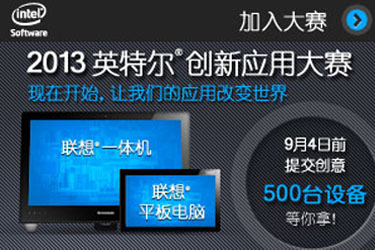- 2013-09-29国务院近日印发了上海自由贸易试验区总体方案,自贸区...
- 2013-09-29移动医疗大潮袭来,看着是肉 咬下去是骨头。
- 2013-09-28安卓阵营集体遭360洗劫,华为三星步步高悉数中枪
- 2013-09-28小米MIUI团队声明称应用商店内全线下架360产品
- 2013-09-25阿里巴巴与云存储应用酷盘的收购谈判行已结束,阿里巴...
- 2013-09-25苹果称其全新Touch ID指纹扫描安全系统可以“十分安全...
- 2013-09-24上海自贸区不设防火墙 脸谱和推特等解禁
- 2013-09-24Fairfax Financial计划收购黑莓:每股9美元 总价47亿美...
- 2013-09-24消息称苏宁洽购PPTV进入尾声 金额约为4亿美元
- 2013-09-238月25日凌晨,中国.CN域名解析出现大规模解析故障,攻击...
windows配置MRTG
发表于:2013-09-08|
次阅读|
作者:藕码网
摘要:windows配置MRTG
下面我们就Windows server 2003系统详细介绍MRTG流量监控配置情况
MRTG流量监控首先服务器要支持安装简单管理协议(snmp)
一、安装安装简单管理协议(snmp)(针对于配置监控本机的MRTG流量)
1、打开控制面板--添加删除windows组件--管理和监视工具--点击详细信息--勾选简单管理协议(snmp)--开始安装
安装的时候需要i386安装包,i386包可以在Windows server 2003安装包中找!安装好后会在服务中添加snmp
2.管理工具--服务--SNMP Service属性--安全,接受团体名称,添加一个团体名称(如public),指定其只能只读权限;
三、配置mrtg流量监控
MRTG流量监控首先服务器要支持安装简单管理协议(snmp)
一、安装安装简单管理协议(snmp)(针对于配置监控本机的MRTG流量)
1、打开控制面板--添加删除windows组件--管理和监视工具--点击详细信息--勾选简单管理协议(snmp)--开始安装
安装的时候需要i386安装包,i386包可以在Windows server 2003安装包中找!安装好后会在服务中添加snmp
2.管理工具--服务--SNMP Service属性--安全,接受团体名称,添加一个团体名称(如public),指定其只能只读权限;
3.管理工具--服务--SNMP Service属性--代理,勾选所有或1,2,5选项;
3.接受来自这些主机的SNMP数据包,添加,填入你要使用mrtg监测的服务器IP;
4.如果你有防火墙的话开通udp协议的161端口给你要使用mrtg监测的服务器;
5.重起snmp service;
二、安装perl和mrtg3.接受来自这些主机的SNMP数据包,添加,填入你要使用mrtg监测的服务器IP;
4.如果你有防火墙的话开通udp协议的161端口给你要使用mrtg监测的服务器;
5.重起snmp service;
1.安装Perl支持;
下载解压perl到D:\perl,添加“D:\Perl\bin”目录到系统变量Path中
2.下载最新MRTG软件件包解压到硬盘适当位置如D:\MRTG;下载解压perl到D:\perl,添加“D:\Perl\bin”目录到系统变量Path中
三、配置mrtg流量监控
监控对象为服务器,设置一例(cmd下运行):
d:
cd mrtg\bin
d:
cd mrtg\bin
D:\mrtg\bin>perl cfgmaker --global "WorkDir: d:\MRTG\www"
--global "Options[_]: growright,bits" --output
mrtg.cfg public@192.168.1.2 public@192.168.1.3
监控对象为交换机,设置一例(cmd下运行):
d:
cd mrtg\bin
d:
cd mrtg\bin
D:\mrtg\bin>perl cfgmaker --global "WorkDir: d:\MRTG\www"
--global "Options[_]: growright,bits" --ifref=nr --ifdesc=descr --output
mrtg.cfg public@192.168.1.1
为了让MRTG每个五分钟监视一次,在DOS下MRTG\bin目录用下面的命令:
(1)D:\mrtg\bin>echo RunAsDaemon:yes>>mrtg.cfg
(2)D:\mrtg\bin>echo Interval:5>>mrtg.cfg
(1)D:\mrtg\bin>echo RunAsDaemon:yes>>mrtg.cfg
(2)D:\mrtg\bin>echo Interval:5>>mrtg.cfg
D:\mrtg\bin>perl indexmaker --output=d:\mrtg\www\index.htm mrtg.cfg
//系统将会自动生成index.htm在我们指定的WEB目录里面
//系统将会自动生成index.htm在我们指定的WEB目录里面
四、运行MRTG:
wperl MRTG --logging=event.log mrtg.cfg
wperl MRTG --logging=event.log mrtg.cfg
如果想结束mrtg流量监控,进程中结束掉wperl进程即可
五、将MRTG 配置为开机自动运行
编写一个mrtg.bat文件,内容如下:
start /D d:\mrtg\bin wperl mrtg -logging=eventlog mrtg.cfg
在计划任务里,把这个mrtg.bat添加为开机启动。
如果出现部分端口无法显示,可以结束掉进程里的Perl.exe,然后,再运行mrtg.bat,即可。
编写一个mrtg.bat文件,内容如下:
start /D d:\mrtg\bin wperl mrtg -logging=eventlog mrtg.cfg
在计划任务里,把这个mrtg.bat添加为开机启动。
如果出现部分端口无法显示,可以结束掉进程里的Perl.exe,然后,再运行mrtg.bat,即可。
六、添加其他服务器监控一例:
1.perl cfgmaker --output mrtg1.cfg public@192.168.1.4
2.复制mrtg1.cfg相关内容至mrtg.cfg
3.重起MRTG服务
4.编辑index.htm添加相关链接网页,进一步优化index.htm
以下内容为解决,MRTG监控端口流量大于100M的交换机,数据不准确的问题所用的参考。
--snmp-option=:::::2 //在cfgmaker中加入此项用于支持snmpv2.
注:本站部分信息可能源于互联网分享,如有侵权,请告知,我们将及时删除!
上一篇:IIS 7中配置动态压缩 下一篇:iis6支持Flv和Ani
- 用户评论
- 相关文章
-
最新评论
推荐文章
-
1
使用IIS+Resin来配置J...
本文介绍使用IIS+Resin来配置JSP的运行环境... -
2
MYSQL的主要参数设置(...
MYSQL的主要参数设置(优化) -
3
Linux服务器安全小技巧...
Linux 服务器安全小技巧 -
4
批量修改计算机名
批量修改计算机名 -
5
Linux下安装apache
Linux下安装apache -
6
Windows日志NTFS错误
Windows日志NTFS错误
热门文章榜